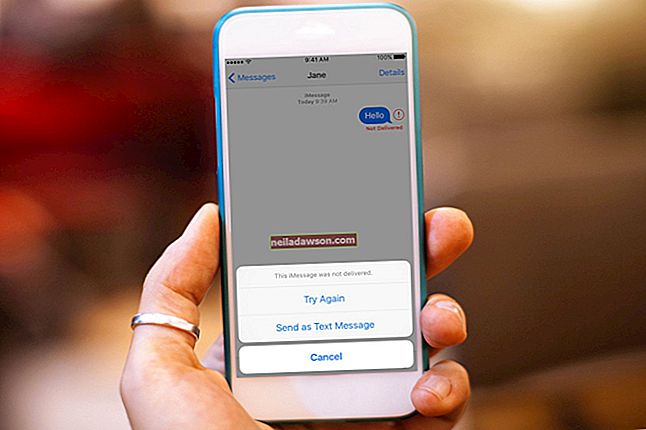Η ασφαλής λειτουργία του Microsoft Outlook είναι μια δυνατότητα που επιτρέπει στο πρόγραμμα ηλεκτρονικού ταχυδρομείου να ξεκινήσει με ένα περιορισμένο σύνολο δυνατοτήτων και χωρίς επεκτάσεις για να σας βοηθήσει να αντιμετωπίσετε προβλήματα. Εάν το πρόγραμμα έπεσε πρόσφατα, ενδέχεται να ξεκινήσει σε ασφαλή λειτουργία. Εάν το Outlook δεν φορτώνει εκτός από την ασφαλή λειτουργία, μπορείτε να προσπαθήσετε να καταργήσετε τυχόν ενημερώσεις και επεκτάσεις που ενδέχεται να προκαλούν το πρόβλημα.
Ασφαλής λειτουργία του Outlook
Εάν δεν μπορείτε να φορτώσετε κανονικά το λογισμικό του Microsoft Office, η ασφαλής λειτουργία μπορεί να είναι μια χρήσιμη λειτουργία. Η ασφαλής λειτουργία Excel, η ασφαλής λειτουργία του Outlook ή η ασφαλής λειτουργία άλλου προγράμματος μπορεί να είναι ένας καλός τρόπος για να επανεκκινήσετε το πρόγραμμα και να αλλάξετε τις ρυθμίσεις διαμόρφωσης που προκαλούν προβλήματα. Αλλά εάν ένα πρόγραμμα φορτώνεται μόνο σε ασφαλή λειτουργία, πιθανότατα θα θελήσετε να διαγνώσετε το πρόβλημα και να το διορθώσετε, ώστε να μπορείτε να επιστρέψετε στην κανονική λειτουργία.
Εάν το Outlook δεν φορτώνεται καθόλου χρησιμοποιώντας τις κανονικές ρυθμίσεις, μπορείτε να δοκιμάσετε να φορτώσετε την ασφαλή λειτουργία του Outlook. Για να το κάνετε αυτό, μεταβείτε στο μενού "Έναρξη", κάντε κλικ στο "Εκτέλεση" και πληκτρολογήστε "Outlook.exe / safe" για να ενεργοποιήσετε την ασφαλή λειτουργία. Εάν εξακολουθείτε να μην μπορείτε να φορτώσετε το Outlook ακόμη και σε ασφαλή λειτουργία, ίσως χρειαστεί να επικοινωνήσετε με την τεχνική υποστήριξη της Microsoft ή το γραφείο βοήθειας του εργοδότη σας για βοήθεια.
Διαχείριση πρόσθετων
Μια κοινή αιτία φόρτωσης μόνο του Outlook σε ασφαλή λειτουργία είναι ένα κατεστραμμένο πρόσθετο ή επέκταση για το λογισμικό. Για να ελέγξετε εάν αυτό είναι το ζήτημα, κάντε κλικ στο "Αρχείο" και, στη συνέχεια, "Επιλογές" και, στη συνέχεια, στο "Πρόσθετα" εντός του Outlook ενώ βρίσκεται σε ασφαλή λειτουργία. Βεβαιωθείτε ότι η οθόνη λέει "Πρόσθετα COM" δίπλα στο "Διαχείριση" και κάντε κλικ στο "Μετάβαση".
Θα πρέπει να δείτε μια λίστα με όλα τα εγκατεστημένα πρόσθετα σας και ποια είναι ενεργοποιημένα ή απενεργοποιημένα. Θα επισημανθούν με πλαίσια ελέγχου. Η Microsoft σας συμβουλεύει να σημειώσετε ποιες είναι εγκατεστημένες και ενεργοποιημένες ή απενεργοποιημένες πριν αρχίσετε να αλλάζετε τις ρυθμίσεις ή να τραβήξετε ένα στιγμιότυπο οθόνης, ώστε να θυμάστε ποιες έχουν ρυθμιστεί.
Απενεργοποιήστε κάθε ένα από τα πρόσθετα διαγράφοντας τα πλαίσια ελέγχου. Κάντε κλικ στο "OK". Στη συνέχεια, κάντε κλικ στο "Αρχείο" και "Έξοδος" για έξοδο από το Outlook. Επανεκκινήστε το πρόγραμμα πληκτρολογώντας "Outlook.exe" στο πλαίσιο "Εκτέλεση" χωρίς την επιλογή ασφαλούς λειτουργίας. Εάν το πρόγραμμα ξεκινήσει κανονικά, όχι σε ασφαλή λειτουργία, ένα πρόσθετο προκάλεσε το πρόβλημα.
Δοκιμάστε να ενεργοποιήσετε τα πρόσθετα ένα προς ένα μέχρι να βρείτε ένα που εμποδίζει την εκτέλεση του προγράμματος εκτός ασφαλούς λειτουργίας. Όταν το βρείτε, επικοινωνήστε με τον δημιουργό του πρόσθετου ή το γραφείο βοήθειας του εργοδότη σας για βοήθεια. Εάν δεν χρειάζεστε το πρόσθετο, μπορείτε να αγνοήσετε το πρόβλημα.
Ζητήματα με ενημερώσεις
Περιστασιακά, μια ενημέρωση από τη Microsoft θα προκαλέσει το Outlook να ανοίγει μόνο σε ασφαλή λειτουργία. Εάν έχετε εγκαταστήσει πρόσφατα ενημερώσεις για το λογισμικό, αυτό μπορεί να συμβαίνει. Η Microsoft θα τεκμηριώσει εάν τυχόν ενημερώσεις έχουν αυτό το ζήτημα, οπότε αναζητήστε την τοποθεσία της Microsoft για οποιαδήποτε τέτοια αναφορά. Για παράδειγμα, μια ενημερωμένη έκδοση για το Outlook 2010 γνωστή ως "KB3114409" είναι γνωστό ότι προκαλεί αυτό το πρόβλημα.
Εάν βρείτε μια ενημέρωση που προκαλεί αυτό το πρόβλημα, μπορείτε να την απεγκαταστήσετε. Μεταβείτε στο μενού Έναρξη, πληκτρολογήστε "Προβολή εγκατεστημένων ενημερώσεων" στο πλαίσιο αναζήτησης και πατήστε enter. Αναζητήστε την ενημέρωση με όνομα και επιλέξτε "Κατάργηση εγκατάστασης" για να την καταργήσετε.